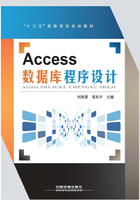
2.2.4 字段属性
设置字段属性可以定义数据的输入、处理、保存及显示方式。根据字段类型的不同,字段属性区显示不同的属性设置,如图2.26所示。

图2.26 字段属性
1.字段大小
字段大小属性用于限制输入到该字段的数据的长度,当输入的数据超过该字段设置的字段大小时,将无法输入。字段大小属性主要针对文本型、备注型、数字型、自动编号数据进行设置。
【例2.10】将“学生”表中学号字段的字段大小设置为10。
具体操作步骤如下:
(1)打开“学生”表并切换到设计视图。
(2)选择“学号”字段,在字段属性的字段大小文本框中输入10,如图2.27所示。

图2.27 设置字段大小
2.格式
格式属性用来设置数据的显示格式。数据类型不同,格式也不同。格式属性主要针对日期/时间、数字、货币型、是/否型数据进行设置。
【例2.11】将“学生”表中的入校时间字段设置为长日期。
具体操作步骤如下:
(1)以设计视图打开“学生”表。
(2)选择“入校时间”字段,单击字段属性中的“格式”文本框,单击右侧的下拉按钮,在下拉列表中选择“长日期”,如图2.28所示。
【例2.12】将“学生”表中的“团员否”字段改为Yes/No显示。
具体操作步骤如下:
(1)以设计视图打开“学生”表。
(2)选择“团员否”字段,单击字段属性中的“查询”选项卡,单击右侧的下拉按钮,在下拉列表中选择“文本框”,如图2.29所示。

图2.28 设置入校时间格式为长日期

图2.29 设置“是/否”型数据的显示控件
(3)单击“常规”选项卡,单击“格式”文本框,单击右侧的下拉按钮,在下拉列表中选择“是/否”选项,如图2.30所示。
【例2.13】设置“选课成绩”表成绩字段数据保留2位小数。
具体操作步骤如下:
(1)以设计视图打开“选课成绩”表。
(2)选择“成绩”字段,单击字段属性中的“字段大小”文本框,单击右侧的下拉按钮,在下拉列表中选择“单精度”。单击“格式”文本框,单击右侧的下拉按钮,在下拉列表中选择“固定”选项,如图2.31所示。
【例2.14】设置“学生”表“入校时间”字段的格式为“××月××日××××年”的形式。
具体操作步骤如下:
(1)以设计视图打开“学生”表。
(2)选择“入校时间”字段,单击字段属性中的“格式”文本框,在本文框中输入:mm\月dd\日yyyy\年,如图2.32所示。
3.输入掩码
输入掩码可以控制用户向表中输入数据的长度、内容以及格式。输入掩码由一些字符组成。对于文本、数字、日期/时间、货币等类型的数据均可以定义输入掩码。输入掩码所用字符及说明如表2.6所示。

图2.30 设置“是/否”型数据显示为Yes/No

图2.31 设置“成绩”字段数据保留2为小数

图2.32 设置“入校时间”格式为××月××日××××年
表2.6 输入掩码字符及说明

【例2.15】设置“教师”表中“联系电话”在输入时自动显示010-,后八位为0~9的数字。
具体操作步骤如下:
(1)打开“教师表”并切换到设计视图。
(2)选择“联系电话”字段,在字段属性中单击“输入掩码”后的文本框,在文本框中输入:"010-"00000000,如图2.33所示。
【例2.16】设置“教师”表中“教师编号”字段的输入掩码为只能输入8位数字或字母。
具体操作步骤如下:
(1)打开“教师”表并切换到设计视图。

图2.33 设置联系电话的输入掩码
(2)选择“教师编号”字段,在字段属性中单击“输入掩码”后的文本框,在文本框中输入:AAAAAAAA,如图2.34所示。
【例2.17】设置“教师”表中“联系电话”字段为************显示。
具体操作步骤如下:
(1)打开“教师”表并切换到设计视图。
(2)选择“联系电话”字段,在字段属性中单击“输入掩码”右侧的 按钮,弹出“输入掩码向导”对话框,选择“密码”选项,单击“下一步”按钮完成,如图2.35所示。
按钮,弹出“输入掩码向导”对话框,选择“密码”选项,单击“下一步”按钮完成,如图2.35所示。

图2.34 设置教师编号的输入掩码

图2.35 设置“联系电话”以*号显示
4.标题
标题属性的内容可以在表中作为列的名称显示。标题中有内容时,表中列名称显示为标题内容。标题中没有内容时,表中列名称显示为字段名称。
【例2.18】将“学生”表中“学号”字段显示为“学生ID”。
具体操作步骤如下:
(1)打开“学生”表并切换到设计视图。
(2)选择“学号”字段,在字段属性中单击“标题”后的文本框,在文本框中输入:学生ID,如图2.36所示。
(3)保存并切换到数据表视图。
5.默认值
默认值属性中的内容为在向表中输入新数据之前,在表中就已经默认存在的内容。该属性非常有用,当需要输入大量重复数据时,可以将该重复数据设置为默认值。
【例2.19】将“学生”表中“民族”字段的默认值设置为“汉族”。
具体操作步骤如下:
(1)打开“学生”表并切换到设计视图。
(2)选择“民族”字段,在字段属性中单击“默认值”后的文本框,在文本框中输入:"汉族",如图2.37所示。

图2.36 设置“学号”的标题为“学生ID”

图2.37 设置“民族”默认值为“汉族”
6.有效性规则
有效性规则用来对输入到表中的数据进行约束或限制,由各种条件表达式组成。有效性规则中只能具有一个条件表达式。
【例2.20】设置“选课成绩”表中的“成绩”字段的值为只能输入0~100之间的数据。
具体操作步骤如下:
(1)打开“选课成绩”表并切换到设计视图。
(2)选择“成绩”字段,在字段属性中单击“有效性规则”后的文本框,在文本框中输入:>=0 and<=100,如图2.38所示。
【例2.21】设置“学生”表中“性别”字段的值为只能输入“男”或“女”。
具体操作步骤如下:
(1)以设计视图打开“学生”表。
(2)选择“性别”字段,在字段属性中单击“有效性规则”后的文本框,在文本框中输入:"男"OR"女",如图2.39所示。

图2.38 设置成绩值只能输入0~100

图2.39 设置“性别”值只能输入“男”或“女”
7.有效性文本
当输入的数据违反了有效性规则,Access系统所给出的提示信息称为有效性文本。
【例2.22】设置“选课成绩”表中“成绩”字段的有效性文本为“请输入0到100之间的数据!!!”。
具体操作步骤如下:
(1)以设计视图打开“选课成绩”表。
(2)选择“成绩”字段,在字段属性中单击“有效性文本”后的文本框,在文本框中输入:请输入0到100之间的数据!!!,如图2.40所示。
可以对有效性规则和有效性文本进行测试。在“选课成绩”表的“成绩”字段中输入数据120,按【Enter】键,屏幕上会出现图2.41所示的提示框。

图2.40 设置“成绩”字段的有效性文本

图2.41 测试有效性规则和有效性文本
8.必需
必需属性用来设置字段是否允许出现空值。该属性只有两个值可选,即“是”和“否”。
【例2.23】将“学生”表“姓名”字段的“必需”属性设置为“是”。
具体操作步骤如下:
(1)以设计视图打开“学生”表。
(2)选择“姓名”字段,单击字段属性中的“必需”文本框,单击右侧的下拉按钮,在下拉列表中选择“是”,如图2.42所示。
9.索引
索引是非常重要的属性,它可以根据主键的值来提高查找和排序的速度,并且能对表中的记录实施唯一性。在Access中,索引属性的选项有3个:“无”“有(无重复)”“有(有重复)”。“无”表示该字段不建立索引;“有(无重复)”表示该字段建立索引,且字段内容不能重复;“有(有重复)”表示该字段建立索引,且字段内容可以重复。
【例2.24】设置“教师”表中“姓名”字段的索引为“有(有重复)”。
具体操作步骤如下:
(1)以设计视图打开“教师”表。
(2)选择“姓名”字段,单击字段属性中的“索引”文本框,单击右侧的下拉按钮,在下拉列表中选择“有(有重复)”,如图2.43所示。

图2.42 设置姓名字段为必填

图2.43 设置“姓名”字段的索引